1、我们打开应用商店看一下,默认情况下没有edge扩展选项卡的。

2、我们右键点击Windows10桌面左下角的开始按钮,在弹出菜单中选择“设置”菜单项。

3、接下来在打开的Windows10设置窗口中,我们点击“时间和语言”图标。
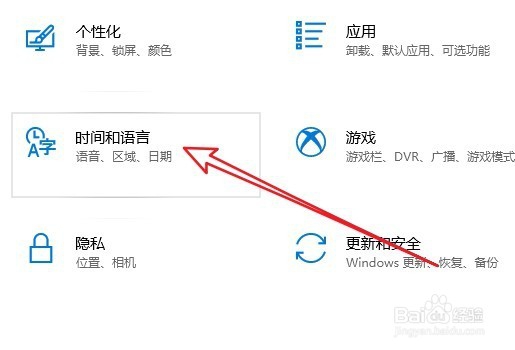
4、这时就会弹出Windows10时间和语言设置窗口,点击左侧边栏的“区域和语言”菜单项。
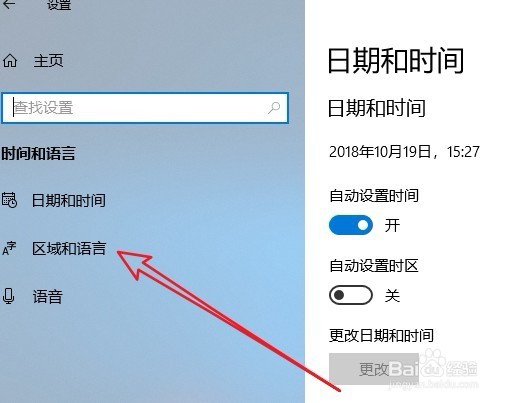
5、在右侧的窗口中点击“国家或地区”下拉按钮

6、在弹出的菜单中我们选择“美国”菜单项。

7、接下来我们再打开Windows10的应用商店,可以看到现在添加了edge扩展的选项卡了,点击打开后就可以下载edge扩展了。
